标签:github token repo 图床 https picgo 搭建
(github里应该算是自己的吧.... 那sm.ms也差不多是自己的吧2333.....其他的我没有 实际上是没有且不会
picgo官网: https://github.com/Molunerfinn/PicGo/
有基础的可以直接看官方配置文档,我这里写的比较详细
下载
可以在官网里下载, 但速度有点慢,这里提供一个很好的Mac下载地址,亲测无毒健康且快速。也有人把win的上传到百度网盘,可以点这里下载, 密码:n5wu
图床设置
SM.MS
官网里点配置详细,直接点这里
github图床
参考声明:
参见这个博客:https://yafine-blog.cn/posts/eb3a.html
- 先创建图床仓库

最后点击Generate token即可看到显示的token页面,它只会显示一次,关闭页面后再打开这个页面就不会显示了。复制token值粘贴到文本文档中,先保存下来,后面配置PicGo要用到。

然后设置picgo
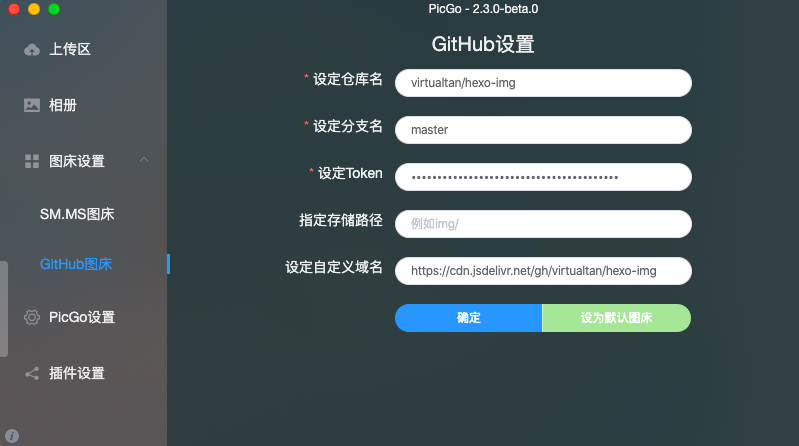
说明:
仓库名格式:username/repo
分支名:master,采用默认分支即可
Token:此处填写上一步得到的Token,添加到输入框即可。
存储路径可以不写,也可以写,比如img,相对于在当前仓库下创建了一个叫img的文件夹
设定自定义域名:格式:https://cdn.jsdelivr.net/gh/username/repo,username为GitHub用户名,repo为新建的仓库,用于存储图片(貌似可以加速)
标签:github,token,repo,图床,https,picgo,搭建 来源: https://www.cnblogs.com/tyner/p/12982582.html
本站声明: 1. iCode9 技术分享网(下文简称本站)提供的所有内容,仅供技术学习、探讨和分享; 2. 关于本站的所有留言、评论、转载及引用,纯属内容发起人的个人观点,与本站观点和立场无关; 3. 关于本站的所有言论和文字,纯属内容发起人的个人观点,与本站观点和立场无关; 4. 本站文章均是网友提供,不完全保证技术分享内容的完整性、准确性、时效性、风险性和版权归属;如您发现该文章侵犯了您的权益,可联系我们第一时间进行删除; 5. 本站为非盈利性的个人网站,所有内容不会用来进行牟利,也不会利用任何形式的广告来间接获益,纯粹是为了广大技术爱好者提供技术内容和技术思想的分享性交流网站。
